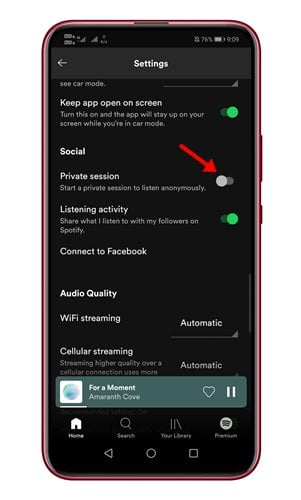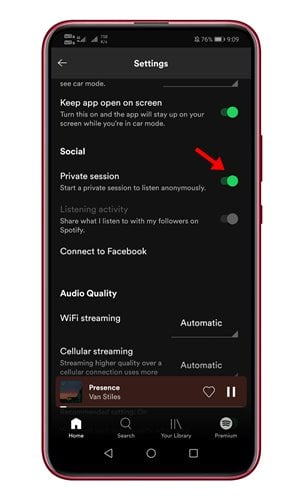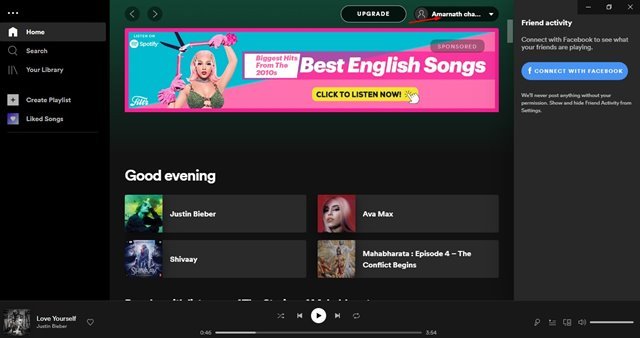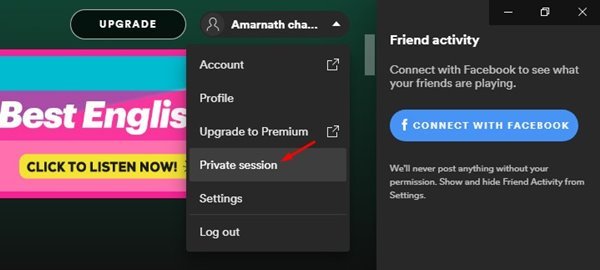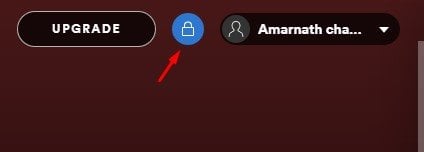Non c'è dubbio che Spotify sia ora il servizio di streaming musicale migliore e più popolare. Non che non ci siano altre app di streaming musicale, ma Spotify ha più contenuti e una migliore qualità del suono.
Se usi Spotify, potresti sapere che chiunque ti segua su Spotify può vedere cosa stai ascoltando. I tuoi follower possono accedere alla cronologia degli ascolti tramite le funzioni delle attività degli amici.
Quindi, se non vuoi che i tuoi follower sappiano cosa stai ascoltando, puoi sempre avviare una sessione privata. Una sessione privata su Spotify impedisce essenzialmente la visualizzazione di qualsiasi tua attività di ascolto.
Anche gli algoritmi di raccomandazione di Spotify non possono accedere alla tua cronologia di ascolto se stai utilizzando una sessione privata. Quindi, è davvero un'ottima funzionalità e molti vorrebbero abilitarla.
Passaggi per abilitare una sessione privata su Spotify (mobile e desktop)
Quindi, se sei interessato a sapere come abilitare una sessione privata in Spotify, allora stai leggendo la guida giusta. Di seguito, abbiamo condiviso una guida passo passo sull'abilitazione della sessione privata in Spotify. Controlliamo.
Abilita sessione privata nell'app Spotify Mobile
Questa sezione condividerà i passaggi per avviare una sessione privata nell'app Spotify Mobile. Sebbene abbiamo utilizzato un dispositivo Android per illustrare i passaggi, il processo è lo stesso per iOS.
1. Prima di tutto, apri App Spotify sul tuo dispositivo Android.
2. Quindi, tocca l'icona impostazioni Come mostrato nello screenshot qui sotto.
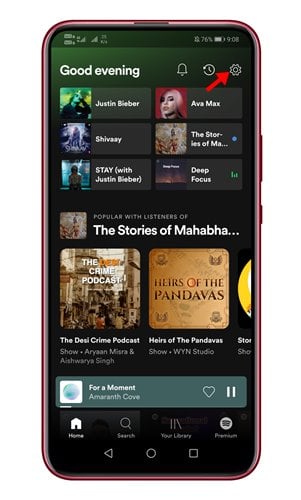
3. Nella pagina Impostazioni, scorri verso il basso e trova la sezione Sociale .
4. Ora, cerca un'opzione sessione privata e abilitalo.
Questo è! Ho finito. Ora i tuoi follower non possono vedere i brani musicali nella sezione Attività degli amici.
Abilita sessione privata nell'app desktop Spotify
Proprio come le app mobili, puoi avviare una sessione privata anche nel desktop di Spotify. Ecco i semplici passaggi che devi seguire.
1. Prima di tutto, apri un'app Spotify per desktop e clicca sul tuo nome.
2. Dall'elenco delle opzioni, toccare sessione privata .
3. Quando la sessione privata è attiva, vedrai icona del lucchetto Nuovo dietro il tuo nome.
Questo è! Ho finito. Ecco come puoi avviare una sessione privata nel desktop di Spotify.
Quindi, questa guida è interamente su come abilitare una sessione privata in Spotify. Spero che questo articolo ti abbia aiutato! Per favore condividi anche con i tuoi amici. Se hai dei dubbi in merito, faccelo sapere nella casella dei commenti qui sotto.